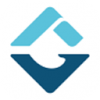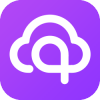一起小学老师电脑版是一款教学辅助软件,能够帮助老师及时掌握学生学习情况,一起小学老师电脑版支持一键布置作业,备课,智能组卷等功能,全方位的对学生进行教育及管理。

功能介绍
推荐练习:随时随地推荐作业练习,灵活选择随堂训练、同步习题、绘本、口语、配音、试卷,作业练习形式丰富,满足教学需求;
检查练习:系统即时批改作业练习,通过大数据展示孩子的作业练习情况,让老师更好的了解孩子的作业练习情况,从而实现高质量教学效果;
智能组卷:海量题库,内容贴合教学,让您找题、制作听力材料轻松完成;
同步教材:覆盖小学全年级,题库与课本教材同步,紧随课堂进度,教学效率更高效;
家校互动:在线发送各类通知,促进家校沟通;
科学护眼:根据学生学习作业时长定时弹出护眼提示,提醒孩子休息眼睛、远眺放松。更有夜间护眼模式、行为不规范护眼模式等进一步保护孩子视力健康。老师推荐的作业练习有建议时长提示、家长也可以自主控制、调节孩子的使用时长,科学合理使用电子产品,帮助孩子全方位养成良好的学习和用眼卫生习惯。

使用方法
一起小学老师电脑端适合谁用?
全国小学英语、数学、语文教师;
下载后注册教师账号,轻松建立班级信息;将您的手机号码或您的专属老师号告诉学生,让学生打开一起小学学生后输入您的号码,即可加入您的班级;登录您的老师账号,即可轻松使用,布置作业练习。

常见问题
一起小学老师电脑版怎么布置作业
1.先用下载一起小学老师电脑端,然后注册,一步一步按提示来操作。注册后建立自己的班级,并把教师自己的班号告诉学生,让学生回家下载一起作业学生端,加入自己所在的班级。
2.打开一起作业老师端,就可以看到有布置作业的选项,点击打开。

3.布置作业的窗口有两个选项,一个是布置日常作业,一个是布置期末复习,可以根据自己所需选择,小编以布置日常作业为例。
4.选择布置日常作业进去以后,可以看到自己的班级。想布置哪个班就直接选择。

5.点击选择布置作业的范围。

6.可以看到有教材和内容,先自己根据所教的版本选择教材,然后选择内容。

7.根据自己的实际情况,选择基础练习或者其他的作业。点击选入。

8.选好题目之后点点击布置作业,如果觉得不好的话,也可以选择移除。

9.最后点击确认布置,作业就布置完毕啦。

更新日志
1.用户体验优化
2.常规问题改进